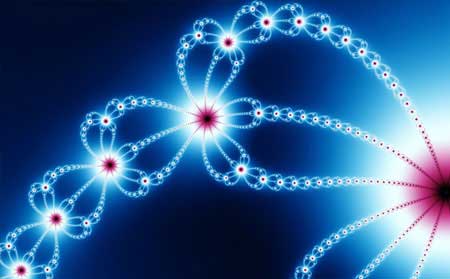如何用creo创建基准平面?
如何用creo创建基准平面?期待您的回答,千言万语,表达不了我的感激之情,我已铭记在心!
 .勞資゛有寳 2018.06.06 15:40:42 1101人看过
.勞資゛有寳 2018.06.06 15:40:42 1101人看过2021-09-27T23:21:51最佳经验
现在creo软件在机械类学科内的应用是非常普遍的,功能可覆盖整个机械产品的开发,今天为大家讲解一下如何用creo创建基准平面。
工具/材料
creo5.0
操作方法
- 01
下载并安装creo软件,双击打开creo软件,如图所示。

- 02
在创建窗口创建一个新的零件,创建过程如图所示。


- 03
点击模型功能区的平面功能键,创建新的基准平面,如图所示。

- 04
在基准平面的设置窗口中选择参照平面,设置偏移距离,如图所示。

- 05
点击“确定”即可得到新创建的基准平面,如图所示。

- 06
若是更改新创建的基准平面,在左侧的模型树中点击行创建的平面,右击选择编辑定义,如图所示。

- 07
点击并且拖动图示位置的黄色圆点,或者重新输入偏移距离,如图所示。

- 08
点击确定,即可得到修改后的参考基准平面,这是修改后的基准平面在TOP面的上方,如图所示。

特别提示
以上纯属个人编写,请勿转载抄袭。
已有 1605687 位网友注册
已帮助 217629 人解决了问题